ERP订单管理流程
- 格式:docx
- 大小:37.52 KB
- 文档页数:1
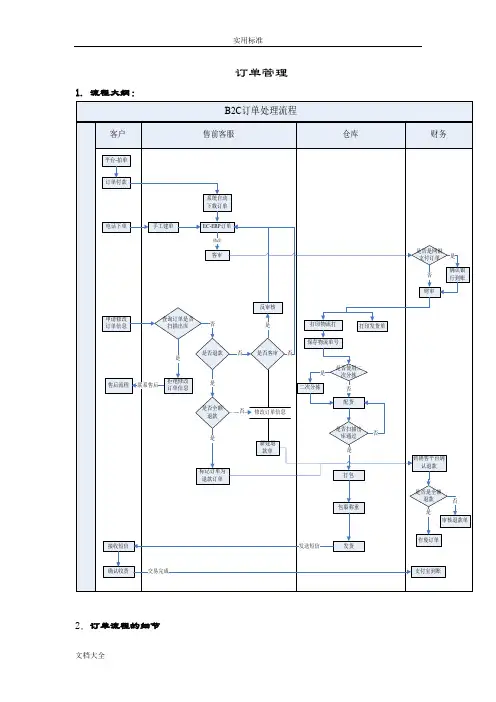
订单管理1.流程大纲:2.订单流程的细节1)拍单到付款:线上客服要把名字(系统中的用户名称)和附加内容加到卖家备注中,并用{}括起来,以便系统为客服算业绩而用。
如:{张三}。
2)订单下载到ERP前系统会做以下操作:(只下载付款订单和货到付款订单)a.订单合并:系统自动判定订单的会员名称,收货人,收货地址和订单类型是否相同,相同则合并,反之。
即使满足以上条件,订单中如含有预售商品,此类订单不会自动合并;或订单被操作过(如已锁定订单),此类订单也不会自动合并。
b.业务员匹配:系统会根据订单卖家备注的内容去提起业务员,如卖家备注中有多个用户名称,默认第一个用户名称为业务员;如卖家备注中没有用户名字信息,系统会取系统参数中设定的默认业务员;如系统参数也没设默认业务员,系统就默认审核人为此单的业务员。
c.物流公司的选择:系统自动根据订单的收货信息,跟已设好的物流费用标准去判定那些快递到此地(买家的收货地址),并选择到此地中物流成本最低的物流公司为此订单的物流公司。
d.未付款警告信息:系统会自动判定买家(有已付款订单的买家)是否有未付款订单,如有未付款订单,便会在警告字段中显示未付款订单编号信息;如买家对未付款订单付款了,那警告字段里的信息会自动消失。
【图2-2-1】【图2-2-1】3)订单客审a.快速客审订单:筛选无客审(无锁定),无警告,无退款,无买家留言,无卖家备注的订单【图2-3-1】,再查看内部便签为空的订单,先把有内部便签的客审完,再全选(ctrl+A),锁定,客审。
【图2-3-1】b.附有备注的订单:先【锁定】--【修改】,根据订单的买家留言,卖家备注和内部便签的信息,对订单做修改(如有冲突,以内部便签为准);如:要新增商品,修改商品(规格),或换物流公司等:i.新增商品:在商品明细中加上新增商品。
【图2-3-2】【图2-3-2】ii.修改商品:包括换规格(颜色尺码)和换款。
【图2-3-3】【图2-3-3】iii.对商品加备注或附加配件(不需扣库存):【图2-3-4】【图2-3-4】iv.对订单里的金额(物流费用,商品实际金额,支付金额)有变动,要点【自动计算让利】,系统就自动跟算好让利金额(让利金额=物流费用+商品实际总金额-支付金额)。
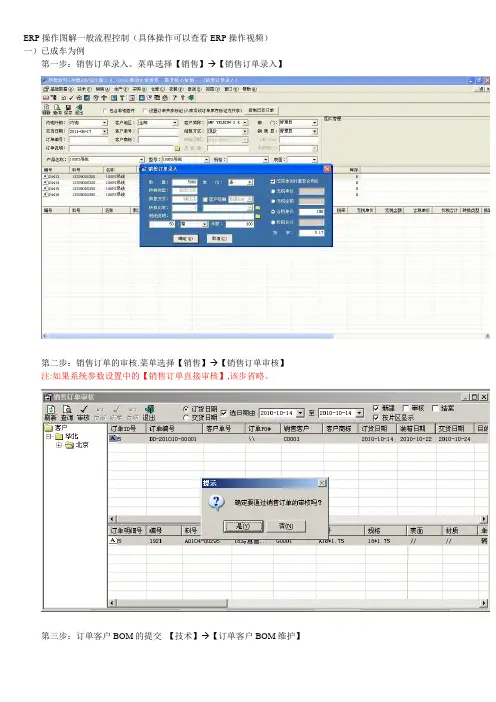
ERP操作图解一般流程控制(具体操作可以查看ERP操作视频)一)已成车为例第一步:销售订单录入。
菜单选择【销售】→【销售订单录入】第二步:销售订单的审核.菜单选择【销售】→【销售订单审核】注:如果系统参数设置中的【销售订单直接审核】,该步省略。
第三步:订单客户BOM的提交【技术】→【订单客户BOM维护】第四步:订单客户BOM的审核【技术】→【订单客户BOM审核】注:如果系统参数中设定【订单客户BOM提交后直接审核】,该步省略。
第五步:做LRP维护.菜单【生产】→【LRP维护】注:在LRP中会出现以下数据的分支,外购件下达给采购,自制件下达给加工中心对于外购件:(采购管理)对应的单据为:采购订单以下为采购管理步骤步骤一:LRP采购指导菜单【采购】→【采购计划指导】→【LRP采购指导】注:跟踪条件的选择:方便起见使用“按销售订单”跟踪(这里需要根据公司情况而定)选择生成以后,物料明细将会到达下面的窗口中,我们要对下面的物料进行采购订单的保存注:如果在系统参数中【是否有采购修补单业务】,当选择物料保存时将会提示是否保存采购修补单步骤二:采购订单维护:菜单:【采购】→【采购订单维护】可以进行采购订单信息的维护。
注:只有采购订单为【新建】状态时,可修改单据信息.步骤三:采购订单审核菜单:【采购】→【采购订单审核】注:如果在系统参数中【采购订单直接审核】框中,当选择某一采购订单来源时,所生成的采购订单将直接通过审核。
步骤四:采购收料单录入菜单【采购】→【采购收料单管理】→【采购收料单录入】【新增】→【供应商选择】→【收料类型:依据订单】→【确定】→【保存】步骤五:采购收料单据的审核菜单【采购】→【采购收料单管理】→【采购收料单审核】注:如果系统参数中设置了【采购收料单直接审核】,该步省略。
步骤六:采购收料检验菜单【采购】→【采购收料检验】步骤七:采购入库:菜单【仓库】→【入库】→【采购入库】注:入库日期应在相应的仓库会计期内进行步骤八:应付单录入菜单【核算】→【应付】→【应付单管理】→【应付单录入】【新增】→【选择厂商】→【开票依据:依据订单】→【确定】→【保存】注:如果系统参数设置中的【销售出库直接生成应收单】,此步省略。
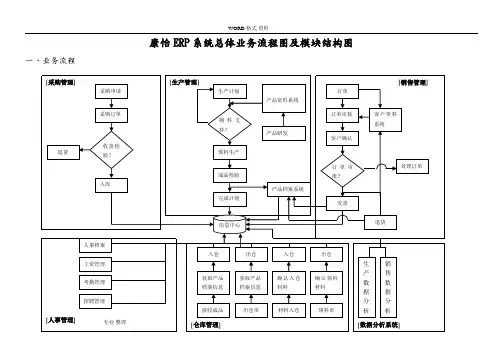
康怡ERP系统总体业务流程图及模块结构图一、业务流程
二、系统功能模块结构图及功能说明
1、生产管理
A、功能模块结构图
专业.整理
B、模块功能说明
专业.整理
专业.整理
2、销售管理
A、功能模块结构图
B、模块功能说明
专业.整理
专业.整理
3、采购管理
A、功能模块结构图
B、模块功能说明
专业.整理
4、人事管理
A、功能模块结构图
B、模块功能说明
专业.整理
专业.整理
5、仓库管理
A 、功能模块结构图
B、模块功能说明
专业.整理
专业.整理
6、数据分析
A、功能模块结构图
专业.整理
B、模块功能说明
专业.整理。
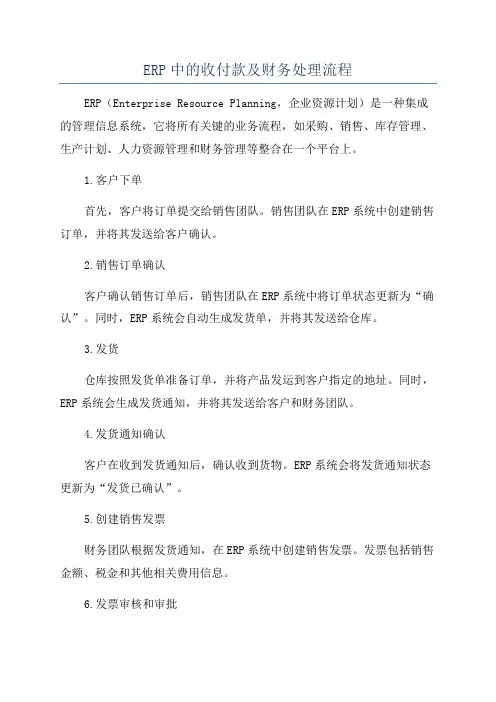
ERP中的收付款及财务处理流程ERP(Enterprise Resource Planning,企业资源计划)是一种集成的管理信息系统,它将所有关键的业务流程,如采购、销售、库存管理、生产计划、人力资源管理和财务管理等整合在一个平台上。
1.客户下单首先,客户将订单提交给销售团队。
销售团队在ERP系统中创建销售订单,并将其发送给客户确认。
2.销售订单确认客户确认销售订单后,销售团队在ERP系统中将订单状态更新为“确认”。
同时,ERP系统会自动生成发货单,并将其发送给仓库。
3.发货仓库按照发货单准备订单,并将产品发运到客户指定的地址。
同时,ERP系统会生成发货通知,并将其发送给客户和财务团队。
4.发货通知确认客户在收到发货通知后,确认收到货物。
ERP系统会将发货通知状态更新为“发货已确认”。
5.创建销售发票财务团队根据发货通知,在ERP系统中创建销售发票。
发票包括销售金额、税金和其他相关费用信息。
6.发票审核和审批销售发票需要进行审核和审批。
ERP系统会将发票发送给财务部门的相关人员进行审查。
审批通过后,发票状态更新为“已审核”。
7.发票寄送给客户发票审核通过后,财务团队将发票打印并寄送给客户。
ERP系统记录发票的寄送日期和跟踪号码。
8.收款处理客户收到发票后,财务团队跟踪付款状态。
一旦客户付款,财务团队在ERP系统中记录和确认收款信息。
9.收款对账财务团队会定期对账,将ERP系统中的待收款与实际收款进行对比。
对账后,ERP系统会更新收款状态和账户余额。
10.供应商付款除了客户付款,企业还需要向供应商付款。
财务团队根据采购订单和发票,在ERP系统中创建供应商付款申请。
11.付款审核和审批供应商付款申请需要经过审核和审批。
财务团队将付款申请送至相关的人员进行审查。
审批通过后,ERP系统将付款状态更新为“已审核”。
12.付款处理财务团队将已审核的付款申请进行付款。
ERP系统会记录付款日期、付款金额以及付款方式等信息。

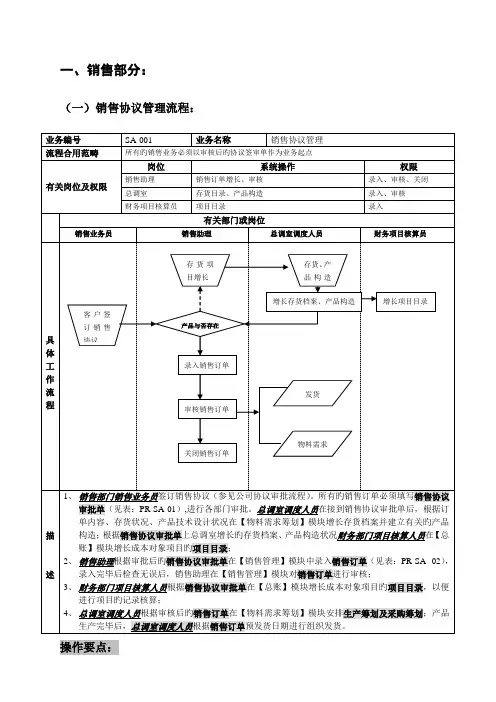
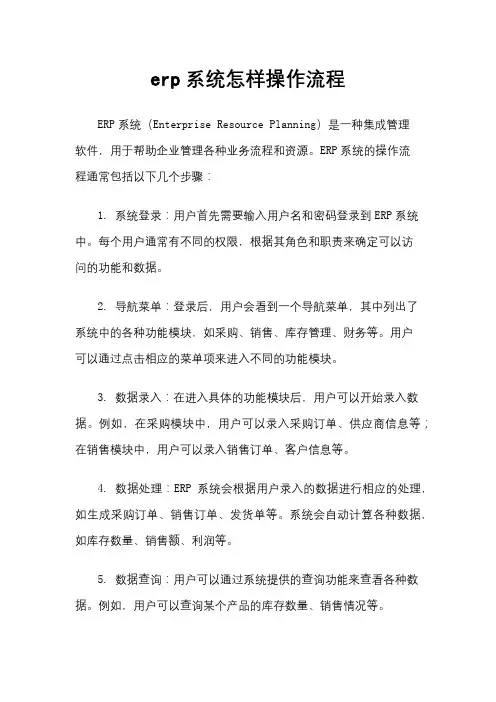
erp系统怎样操作流程ERP系统(Enterprise Resource Planning)是一种集成管理软件,用于帮助企业管理各种业务流程和资源。
ERP系统的操作流程通常包括以下几个步骤:1. 系统登录:用户首先需要输入用户名和密码登录到ERP系统中。
每个用户通常有不同的权限,根据其角色和职责来确定可以访问的功能和数据。
2. 导航菜单:登录后,用户会看到一个导航菜单,其中列出了系统中的各种功能模块,如采购、销售、库存管理、财务等。
用户可以通过点击相应的菜单项来进入不同的功能模块。
3. 数据录入:在进入具体的功能模块后,用户可以开始录入数据。
例如,在采购模块中,用户可以录入采购订单、供应商信息等;在销售模块中,用户可以录入销售订单、客户信息等。
4. 数据处理:ERP系统会根据用户录入的数据进行相应的处理,如生成采购订单、销售订单、发货单等。
系统会自动计算各种数据,如库存数量、销售额、利润等。
5. 数据查询:用户可以通过系统提供的查询功能来查看各种数据。
例如,用户可以查询某个产品的库存数量、销售情况等。
6. 报表生成:ERP系统还可以生成各种报表,如财务报表、销售报表、库存报表等。
用户可以根据需要选择不同的报表模板,并导出为Excel或PDF格式。
7. 数据分析:用户可以通过系统提供的数据分析功能来分析各种数据,如销售趋势、库存周转率等。
用户可以根据分析结果来制定相应的业务策略。
8. 系统设置:管理员可以对系统进行设置,如添加新用户、设置权限、配置系统参数等。
管理员还可以对系统进行备份和恢复操作,以确保数据的安全性。
总的来说,ERP系统的操作流程是一个循序渐进的过程,用户可以根据自己的需要和角色来使用系统中的各种功能,从而实现企业的高效管理和运营。
ERP系统的操作流程虽然复杂,但是通过培训和实践,用户可以逐渐熟悉和掌握系统的使用方法,提高工作效率和管理水平。
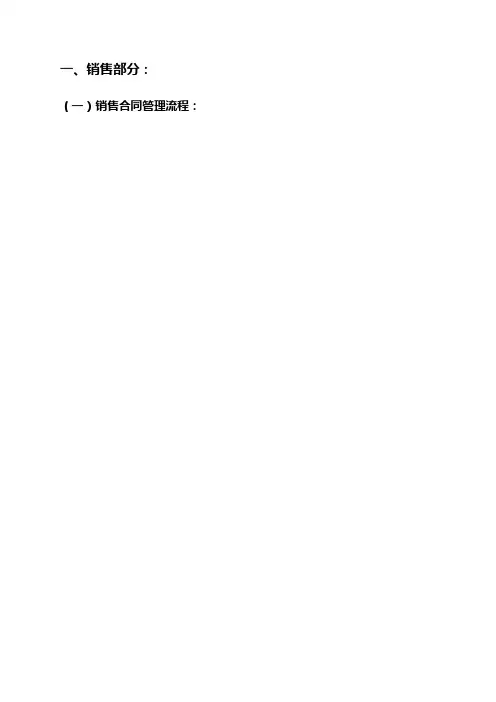
一、销售部分:(一)销售合同管理流程:操作要点:1、销售类型(按照产品项)分为五种:车体改装销售机加产品销售多媒体商品销售材料销售系统集成销售重点提示:根据销售统计和核算的需要,在销售订单的表头栏目必须选择对应的销售类型,从以上五种分类中进行选择。
2、销售业务类型(按照结算情况界定)为三种:◆普通销售业务:无论赊销、现销,当月完成发货后(含多次发货)当月结算完毕(含多次结算)的销售业务,在增加销售订单时选择业务类型为普通销售业务。
具体操作见普通销售业务处理流程◆分期收款业务:当月完成发货后(含多次发货),需分次、跨月进行结算、开发票,分批结转收入成本的销售业务,在增加销售订单时选择业务类型为:分期收款。
具体操作见分期收款业务处理流程。
◆直运销售:销售的商品不经过公司库房,直接将商品从供应商处发送到客户方的销售业务(例如:商品代购业务),在增加销售订单时选择业务类型为:直运销售。
具体操作见直运销售业务处理流程。
重点提示:根据销售统计和核算的需要,在销售订单的表头栏目必须选择对应的业务类型,从以上三种分类中进行选择。
因为三种业务的核算处理方式不同,所以在增加销售订单时一定要区分清楚。
(二)普通销售流程:编号:PR-SA-002业务编号SA-002 业务名称普通销售业务流程适用围无论赊销、现销,当月完成发货后(含多次发货)当月结算完毕(含多次结算)的销售业务相关岗位及权限岗位系统操作权限销售助理销售管理模块中录入销售订单、销售开票通知录入、审核、复核总调室调度人员销售管理模块中录入发货单增加、审核库房记账人员库存管理模块中销售出库审核确认审核材料成本会计存货核算模块中记账、制单记账、制单应收往来会计应收账款模块中结转收入、应收往来核算审核、核销、制单相关部门或岗位客户销售助理总调室调度人员库房记账员材料成本会计/往来会计。
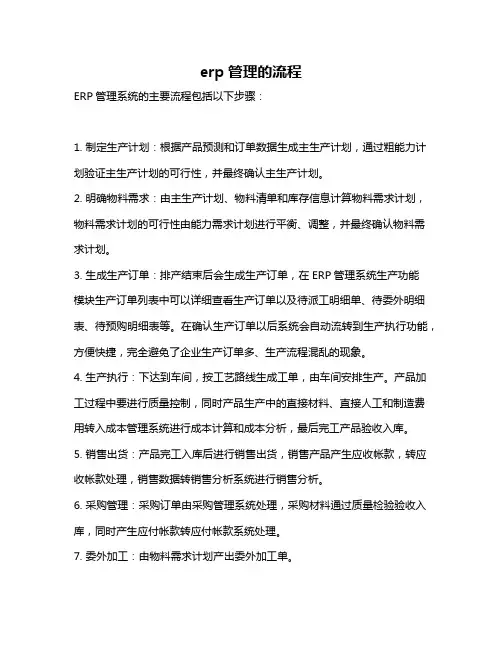
erp管理的流程
ERP管理系统的主要流程包括以下步骤:
1. 制定生产计划:根据产品预测和订单数据生成主生产计划,通过粗能力计划验证主生产计划的可行性,并最终确认主生产计划。
2. 明确物料需求:由主生产计划、物料清单和库存信息计算物料需求计划,物料需求计划的可行性由能力需求计划进行平衡、调整,并最终确认物料需求计划。
3. 生成生产订单:排产结束后会生成生产订单,在ERP管理系统生产功能
模块生产订单列表中可以详细查看生产订单以及待派工明细单、待委外明细表、待预购明细表等。
在确认生产订单以后系统会自动流转到生产执行功能,方便快捷,完全避免了企业生产订单多、生产流程混乱的现象。
4. 生产执行:下达到车间,按工艺路线生成工单,由车间安排生产。
产品加工过程中要进行质量控制,同时产品生产中的直接材料、直接人工和制造费用转入成本管理系统进行成本计算和成本分析,最后完工产品验收入库。
5. 销售出货:产品完工入库后进行销售出货,销售产品产生应收帐款,转应收帐款处理,销售数据转销售分析系统进行销售分析。
6. 采购管理:采购订单由采购管理系统处理,采购材料通过质量检验验收入库,同时产生应付帐款转应付帐款系统处理。
7. 委外加工:由物料需求计划产出委外加工单。
8. 票据处理:采购、委外、销售系统产生的票据和现金转票据现金管理系统处理。
以上就是ERP管理系统的基本流程,具体的流程可能会根据企业的实际情况有所不同。
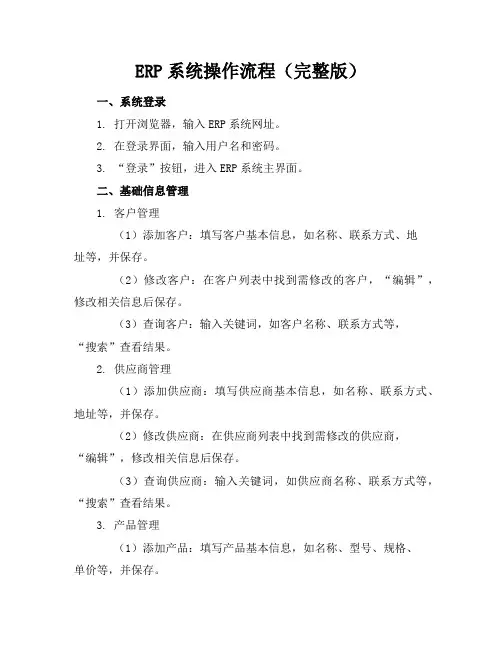
ERP系统操作流程(完整版)一、系统登录1. 打开浏览器,输入ERP系统网址。
2. 在登录界面,输入用户名和密码。
3. “登录”按钮,进入ERP系统主界面。
二、基础信息管理1. 客户管理(1)添加客户:填写客户基本信息,如名称、联系方式、地址等,并保存。
(2)修改客户:在客户列表中找到需修改的客户,“编辑”,修改相关信息后保存。
(3)查询客户:输入关键词,如客户名称、联系方式等,“搜索”查看结果。
2. 供应商管理(1)添加供应商:填写供应商基本信息,如名称、联系方式、地址等,并保存。
(2)修改供应商:在供应商列表中找到需修改的供应商,“编辑”,修改相关信息后保存。
(3)查询供应商:输入关键词,如供应商名称、联系方式等,“搜索”查看结果。
3. 产品管理(1)添加产品:填写产品基本信息,如名称、型号、规格、单价等,并保存。
(2)修改产品:在产品列表中找到需修改的产品,“编辑”,修改相关信息后保存。
(3)查询产品:输入关键词,如产品名称、型号等,“搜索”查看结果。
三、采购管理1. 采购申请(1)填写采购申请单:选择供应商、产品、数量、预计到货日期等信息,并提交。
(2)审批采购申请:采购经理对采购申请进行审批,同意后进入采购订单环节。
2. 采购订单(1)采购订单:根据审批通过的采购申请,采购订单。
(2)发送采购订单:将采购订单发送给供应商。
3. 采购入库(1)验收货物:核对供应商送货单与采购订单,确认无误后进行验收。
(2)入库操作:将验收合格的货物入库,并更新库存信息。
四、销售管理1. 销售订单(1)创建销售订单:填写客户、产品、数量、预计发货日期等信息,并保存。
(2)审批销售订单:销售经理对销售订单进行审批,同意后进入发货环节。
2. 发货管理(1)发货单:根据审批通过的销售订单,发货单。
(2)发货操作:按照发货单进行货物出库,并更新库存信息。
3. 销售回款(1)登记回款:输入客户回款金额、日期等信息,并保存。
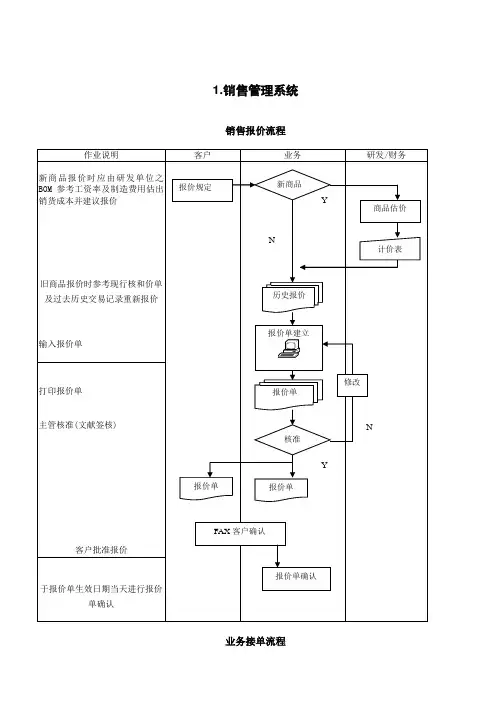
ERP系统操作流程说明一、ERP系统操作流程概述1.系统登录:用户输入账号和密码登录系统。
2.系统主界面:进入系统主界面,查看各模块和功能。
3.模块选择:根据需求选择相应的模块,如销售、采购、仓库、财务等。
4.功能选择:在所选模块中选择相应的功能,如订单管理、库存查询、报表分析等。
5.功能操作:进行具体的功能操作,如录入订单、采购商品、出库商品等。
6.数据保存:操作完成后,将数据保存到系统数据库中。
二、销售模块操作流程1.订单管理①录入订单:进入订单管理功能,点击新建订单,输入客户信息、商品信息、数量、价格等,保存订单。
③订单跟踪:订单审核通过后,进行订单跟踪,可以实时查看订单状态,如已发货、已签收等。
④订单结算:订单完成后,进行订单结算,生成应收款和发票等相关信息。
⑤订单报表:通过订单报表功能,查看销售明细、销售趋势、客户分析等报表。
2.客户管理②客户查询:在客户管理功能中,通过条件查询功能,客户信息。
③客户分析:通过客户管理功能中的报表分析功能,查看客户销售额、销售排名等数据。
三、采购模块操作流程1.采购商品①供应商选择:进入采购商品功能,选择供应商,可通过供应商名称、类型等进行筛选。
②商品选择:在采购商品功能中,选择需采购的商品,输入数量、价格等信息。
③提交订单:确认采购商品信息无误后,提交订单给供应商,等待供应商发货。
2.供应商管理②供应商查询:在供应商管理功能中,通过条件查询功能,供应商信息。
③供应商分析:通过供应商管理功能中的报表分析功能,查看供应商采购额、采购排名等数据。
四、仓库模块操作流程1.入库管理①采购入库:在入库管理功能中,点击采购入库,输入采购订单号、商品信息、数量等,进行入库操作。
②退货入库:在入库管理功能中,点击退货入库,输入退货订单号、退货商品信息、退货数量等,进行入库操作。
2.出库管理①销售出库:在出库管理功能中点击销售出库,输入销售订单号、商品信息、出库数量等,进行出库操作。
ERP系统操作流程(完整版)一、登录系统1. 打开浏览器,输入ERP系统的网址。
2. 在登录页面,输入您的用户名和密码。
3. “登录”按钮,进入系统首页。
二、数据录入1. 系统首页的“数据录入”菜单。
2. 选择需要录入的数据类型,如采购订单、销售订单、库存信息等。
3. 在数据录入页面,按照提示填写相关信息。
4. 填写完毕后,“保存”按钮,将数据保存到系统中。
三、数据查询1. 系统首页的“数据查询”菜单。
2. 选择需要查询的数据类型,如采购订单、销售订单、库存信息等。
3. 在数据查询页面,输入查询条件,如订单号、日期范围等。
4. “查询”按钮,系统将返回符合条件的查询结果。
四、数据统计1. 系统首页的“数据统计”菜单。
2. 选择需要统计的数据类型,如采购订单、销售订单、库存信息等。
3. 在数据统计页面,选择统计方式和时间范围。
4. “统计”按钮,系统将返回统计结果。
五、数据导出1. 在数据查询或数据统计页面,选择需要导出的数据。
2. “导出”按钮,系统将弹出导出对话框。
3. 选择导出格式,如Excel、CSV等。
4. “确定”按钮,系统将导出数据并保存到本地。
六、系统设置1. 系统首页的“系统设置”菜单。
2. 在系统设置页面,可以修改系统参数、用户权限等。
3. 修改完毕后,“保存”按钮,将设置保存到系统中。
七、退出系统1. 系统首页的“退出”按钮。
2. 系统将弹出退出确认对话框。
3. “确定”按钮,退出系统。
ERP系统操作流程(完整版)八、审批流程1. 当需要审批的订单或任务后,系统会自动将审批请求发送给相应的审批人员。
2. 审批人员登录系统后,可以在“审批任务”菜单中查看待审批的任务。
3. 需要审批的任务,进入审批页面。
4. 在审批页面,审批人员可以查看任务的详细信息,并进行审批操作。
5. 审批操作包括同意、拒绝、退回等,审批人员根据实际情况选择相应的操作。
6. 审批完成后,系统会自动更新任务状态,并将审批结果通知相关人员。
erp业务流程图ERP(Enterprise Resource Planning)即企业资源计划,是指以信息化技术为支撑,对企业各个业务流程进行整合和管理的一套软件系统。
下面是一个大致的ERP业务流程图,帮助了解ERP的运作过程。
1. 采购流程:- 采购请求:员工提出采购需求,并向相关部门提交采购申请。
相关部门审核申请并进行需求评估。
- 采购订单:根据需求评估结果,采购部门对供应商下达采购订单。
- 供应商管理:与供应商进行沟通,确保订单的准确交付。
- 采购收货:采购部门接收并检验所采购的物品,并记录到系统中。
- 采购支付:财务部门根据物品的收货情况进行付款。
2. 销售流程:- 销售订单:销售团队根据客户需求,向系统中录入销售订单。
- 生产计划:根据销售订单信息,生产部门制定生产计划。
- 生产执行:生产部门按照生产计划进行生产,并记录生产过程中的数据。
- 质检:质检部门对生产出的物品进行质量检验,并记录检验结果。
- 出货和发票:仓库根据销售订单出货,并将出货信息通知给财务部门,财务部门据此开具发票。
- 财务结算:财务部门根据发票信息进行结算,并记录销售收入。
3. 仓储流程:- 入库:仓库接收到货物后,进行入库操作,并记录入库信息。
- 仓储管理:仓库管理人员负责货物摆放和库存管理,保证物品的安全和正确摆放。
- 出库:仓库根据销售订单进行出库,并记录出库信息。
- 库存管理:仓库管理人员负责库存的盘点和管理,以确保库存量的准确和充足。
4. 财务流程:- 会计凭证:财务人员根据采购和销售等业务流程,制作会计凭证。
- 会计审核:财务主管对会计凭证进行初步审核,确保凭证的准确性。
- 财务入账:会计将审核通过的凭证进行入账,并更新到总账中。
- 财务报表:财务人员根据入账信息生成财务报表,并提交给管理层进行审查和决策。
以上是一个大概的ERP业务流程图,实际的业务流程可能还会根据企业的具体需求和业务特点进行调整和优化。
ERP流程及操作手册范围:销售、采购、仓储、直营门店一、ERP整体流程图:二、销售管理模块销售管理分基础数据、客户管理、销售订单、销售报表四大模块1、基础数据用于维护销售订单添加删除销售员的功能功能描述:(1)点击按钮根据用户信息添加销售员代码,销售员名称自动关联,点击确认。
(2)支持复制添加修改(3)支持查询功能2、客户管理用于维护加盟商的分类、客户姓名、地址等信息2.1客户分类功能描述:(1)右键对应类别,选择添加子节点,可添加大类,录入大类代码及名称点保存确认(2)右键对应类别,选择添加子节点,可添加大类下子节点,录入大类代码及名称点保存确认(3)支持修改删除大类名称,已生成大类代码不能修改,只能删除3、销售订单3.1销售订单录入功能描述:(1)点击按钮和导入数据按钮,,导入加盟采购或者加盟领用数据。
(2)点击保存,送审,送至销售订单审核界面。
3.2 销售订单审核功能描述:(1)根据订单情况,确认订单情况无误,在方框内打,点击按钮审核。
(2)如订单信息有误,点击按钮驳回至销售订单录入界面(3)点击打印按钮可打印销售订单(4)可根据以下筛选条件进行查询3.3销售订单收回功能描述:(1)如销售订单审核出现问题,选择对应订单,点击按钮收回到销售订单审核界面。
(2)可根据以下筛选条件进行查询3.4销售报表功能描述:(1)查询加盟商的销售情况(2)可根据以下筛选条件进行查询四、采购管理模块采购管理模块共分基础数据、供应商管理、采购订单、采购保表四大模块1、基础数据1.1采购方式功能描述:(1)点击按钮,添加新的采购方式,点击保存按钮确认(2)支持复制添加修改(3)支持查询功能1.2采购员功能描述:(1)点击按钮,添加新的采购方式,点击保存按钮确认(2)支持复制添加修改(3)支持查询功能2.供应商管理2.1供应商分类功能描述:(1)右键对应类别,选择添加子节点,可添加大类,录入大类代码及名称点保存确认(2)右键对应类别,选择添加子节点,可添加大类下子节点,录入大类代码及名称点保存确认(2)支持修改删除大类名称,已生成大类代码不能修改,只能删除2.2供应商功能描述:(1)选择供应商分类,可显示对应分类的供应商信息。
ERP订单管理流程:从接单到交付的全面优化在当今全球化和竞争激烈的市场环境中,企业需要一个高效、可靠的管理系统来处理订单,以确保客户满意度并保持竞争优势。
ERP(企业资源规划)系统作为集财务、人力资源、采购、生产、销售等模块于一体的综合管理平台,在订单管理中发挥着至关重要的作用。
本文将详细介绍ERP中的订单管理流程,帮助企业实现订单处理的高效化、标准化和自动化。
一、订单接收与确认当客户提出购买需求时,企业可以通过ERP系统接收订单信息。
系统自动将客户订单转化为内部订单格式,以便进行后续处理。
确认订单无误后,系统自动生成销售合同,并通知相关部门准备发货。
二、订单审查与确认在接收订单后,ERP系统会自动进行订单审查,确保订单信息的准确性。
审查过程中,系统会比对客户信息、产品信息、数量、价格等关键数据,如有错误或异常,系统将自动提示并退回订单,需重新填写。
三、订单处理与生产计划经过审查确认的订单将进入生产计划环节。
ERP系统根据产品BOM(物料清单)和库存情况,自动生成采购和生产计划。
同时,系统将实时跟踪生产进度,确保订单按时交付。
四、订单发货与物流管理当产品生产完毕后,ERP系统会自动生成发货通知,并协调物流部门进行货物配送。
在发货过程中,系统会实时更新物流信息,为客户提供实时的货物追踪服务。
五、订单结算与财务处理在订单完成交付后,ERP系统会自动进行结算处理。
系统根据订单金额和合同条款,自动生成销售发票并入账。
同时,系统支持多种结算方式,如预付款、货到付款等,方便企业灵活应对市场变化。
六、订单跟踪与售后服务为了提高客户满意度,企业需要对已交付的订单进行持续跟踪。
ERP系统提供强大的售后服务功能,支持客户投诉处理、退换货处理以及产品维修等业务。
通过系统化管理,企业能够快速响应客户需求,提升客户体验。
通过以上六大步骤,ERP系统的订单管理流程实现了从接单到交付的全面优化。
该流程将各个部门紧密地联系在一起,提高了工作效率和协同效应。
ERP系统操作手册一、系统登录2. 在登录界面,输入您的用户名和密码。
3. 登录按钮,进入ERP系统主界面。
二、导航菜单1. 系统主界面左侧为导航菜单,包含系统模块及功能列表。
2. 模块名称,可展开或收起该模块下的功能列表。
3. 具体功能,进入相应操作界面。
三、常用功能操作1. 销售管理(1)创建销售订单:在销售管理模块中,“销售订单”,进入销售订单列表。
“新建”按钮,填写订单信息,保存后即可销售订单。
(2)查看销售订单:在销售订单列表中,订单编号,可查看订单详情。
(3)审核销售订单:在销售订单列表中,选择需审核的订单,“审核”按钮,完成订单审核。
2. 采购管理(1)创建采购订单:在采购管理模块中,“采购订单”,进入采购订单列表。
“新建”按钮,填写订单信息,保存后即可采购订单。
(2)查看采购订单:在采购订单列表中,订单编号,可查看订单详情。
(3)审核采购订单:在采购订单列表中,选择需审核的订单,“审核”按钮,完成订单审核。
3. 库存管理(1)查看库存:在库存管理模块中,“库存查询”,进入库存列表。
可查看各仓库、各商品的库存数量及库存金额。
(2)库存盘点:在库存管理模块中,“库存盘点”,进入库存盘点列表。
“新建”按钮,填写盘点信息,保存后即可盘点记录。
(3)库存调整:在库存管理模块中,“库存调整”,进入库存调整列表。
“新建”按钮,填写调整信息,保存后即可调整记录。
4. 财务管理(1)录入凭证:在财务管理模块中,“凭证录入”,进入凭证录入界面。
填写凭证信息,保存后即可凭证。
(2)查看凭证:在财务管理模块中,“凭证查询”,进入凭证列表。
凭证编号,可查看凭证详情。
(3)审核凭证:在凭证列表中,选择需审核的凭证,“审核”按钮,完成凭证审核。
四、系统设置1. 用户管理:在系统设置模块中,“用户管理”,进入用户列表。
可对用户进行新增、修改、删除等操作。
2. 角色管理:在系统设置模块中,“角色管理”,进入角色列表。